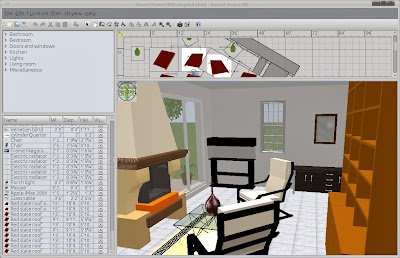Cara Membuat Desain Rumah 3D Dengan Mudah
Cara Membuat Desain Rumah - Bagi Anda yang berencana membangun rumah idaman dengan konsep sendiri, akan lebih mudah dikerjakan dengan membuat desain rumah sendiri. Lalu bagaimana caranya ? Apakah cukup sulit ? Cara membuat desain dan denah rumah sekarang semakin mudah dengan hadirnya aplikasi software Sweet Home 3D yang bisa digunakan oleh semua kalangan, baik dari para arsitek yang sudah mahir maupun orang yang awam dan tidak mengerti cara membuat denah rumah.
Aplikasi desain rumah Sweet Home 3D ini tidak hanya memiliki mode 2D untuk membuat blueprint denah rumah, tapi juga mode 3D di mana Anda dapat membuat desain rumah beserta dengan interior dan eksterior dengan berbagai view yang berbeda-beda seperti dari atas maupun dari samping sehingga Anda serasa berada di dalam denah rumah yang Anda buat. Pada artikel kali ini akan dibahas tentang cara membuat desain rumah dengan mudah menggunakan aplikasi Sweet Home 3D.
Langkah pertama, silahkan Install Sweet Home 3D dengan mengunduh DISINI, setelah berhasil jalankan aplikasi Sweet Home 3D.
Kemudian, cara membuat denah rumah yang pertama adalah mengganti latar belakang putih dari Sweet Home 3D menjadi latar belakang dengan pola lantai sebagai landasan rumah dengan cara pilih Modify 3D View dari Menu 3Dview dan pilih menu Ground lalu texture untuk memilih pola lantai yang diinginkan.
Setelah bagian lantai selesai, cara membuat denah rumah selanjutnya adalah membuat dinding yang berguna untuk memisahkan kamar yang ingin dibuat. Caranya adalah pilih Plan lalu Create Walls lalu bentuk dinding pada bagian lantai tadi dengan klik sampai dinding membentuk persegi sesuai dengan ukuran maupun kebutuhan Anda. Untuk merubah ukuran dari dinding yang sudah dibuat, pilih Pick Tool dengan cara drag dinding yang ingin dirubah ukurannya sampai sesuai dengan keinginan.
Setelah membuat dinding bagian luar dari rumah, sekarang dalam tutorial cara membuat denah rumah ini kita akan membuat 2 kamar yang berfungsi sebagai kamar tidur utama dan kamar tidur anak. Caranya klik Plan dan pilih Create Rooms. Kursor secara otomatis akan membuat kamar berbentuk ruang persegi sesuai arahan dari kursor Anda lalu buat 2 kamar dan akhiri dengan klik dua kali untuk berhenti.
Klik kanan pada kamar yang sudah dibuat tadi lalu pilih Modify Rooms untuk memilih tekstur lantai dari kamar yang akan membedakan kamar dari lantai yang lain. Buat dinding dengan cara yang sama sesuai dengan ruang persegi yang dibuat untuk kamar. Ulangi cara ini untuk kamar tidur anak.
Cara membuat denah rumah selanjutnya adalah memberikan warna pada dinding kamar yang dibuat dengan cara klik kanan dan tahan tombol shift menggunakan Pick Tool pada bagian dinding kamar untuk memilih dinding kamar yang ingin diwarnai dan pilih Modify Walls lalu pilih warna yang diinginkan.
Jika sudah mewarnai dinding kamar, tempatkan pintu pada dinding kamar sebagai jalan masuk dengan memilih folder Doors and Windows lalu drag Door Frame ke dinding di mana pintu ingin ditempatkan. Setelah selesai, drag Door dari folder yang sama ke lokasi Door Frame. Untuk konfigurasi macam pemilihan warna, klik kanan pada pintu lalu pilih Modify furniture.
Bagian fisik kamar sudah berhasil dibuat dan sekarang dalam tutorial cara membuat denah rumah ini akan masuk ke dalam sisi interior dengan menambahkan furniture untuk menghias kamar. Caranya sama dengan menempatkan pintu pada kamar, tinggal pilih furniture yang diinginkan lalu drag ke lokasi yang Anda inginkan. Untuk mengatur skala dari furniture maupun objek yang ditempatkan, pilih Location and Size supaya skala maupun posisi yang lebih baik.
Tutorial cara membuat denah rumah Anda sudah selesai, sekarang waktunya untuk merender denah rumah Anda untuk memberikan efek 3D. Tekan Ctrl + Shift + D secara bersamaan untuk menampilkan objek manusia yang berguna untuk melihat pandangan manusia dari denah rumah yang dibuat. Pilih menu 3D View lalu pilih Create Photo dan pilih konfigurasi gambar yang diinginkan seperti ukuran maupun kualitas dari gambar. Untuk melakukan proses rendering, pilih tombol Create. Lakukan cara membuat denah rumah ini berulang-ulang sehingga Anda semakin mahir dan semakin baik dalam membuat rumah yang Anda inginkan. Semoga artikel cara membuat denah rumah ini bermanfaat bagi Anda.
Demikian sedikit tutorial mengenai Cara Membuat Desain Rumah dengan menggunakan Sweet Home 3D. Semoga bermanfaat,.
Demikian sedikit tutorial mengenai Cara Membuat Desain Rumah dengan menggunakan Sweet Home 3D. Semoga bermanfaat,.